Tababarka Awooda Automate-ka ee Microsoft - Sida loo bilaabo
Awoodda Automate(Power Automate) (oo hore u ahaan jirtay Microsoft Flow ) waa mid ka mid ah aaladaha iswada ee ugu wanaagsan haddii aad qorsheyneyso inaad hesho beddelka IFTTT(IFTTT alternative) ee desktop-yada. Waa kan sida aad ugu samayn karto Power Automate webka iyo desktop-ka si aad uga faa'iidaysato.
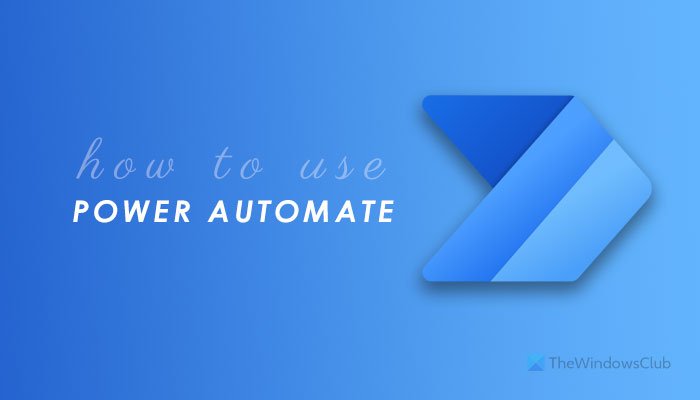
Waa maxay Power Automate
Power Automate waa qalab iswada oo lagu dhex dhisay Windows 11 lagana heli karo shabakada sidoo kale Windows 10 . Marka Zapier , IFTTT , Automate.io , iwm, la shaqeeyaan apps online, Power Automate la shaqeeya online iyo offline apps. Si kale haddii loo dhigo, waxa aad qaban kartaa hawlo kala duwan oo aan xidhiidh la lahayn internet-ka, sida samaynta gal-gal, magac-beddelid faylal, koobiyaynta waxa ku jira meel kale, iwm.
Markaad gelayso Power Automate , waxaad la kulmi doontaa erey loo yaqaan socodka(flow) , kaas oo tilmaamaya nooca template ee hawshaada. Tusaale ahaan, waxaa jira shan socod oo kala duwan oo ay ku jiraan Power Automate , waxayna yihiin qulqulka daruuraha tooska ah(Automated cloud flow) , socodka daruuraha degdega ah, socodka(Instant cloud flow) daruuraha la qorsheeyay(Scheduled cloud flow) , socodka Desktop(Desktop flow) , iyo socodka habka ganacsiga(Business process flow) .
Sidee ayuu Power Automate u shaqeeyaa
Inta badan waxaa jira laba qaybood si loo abuuro hawl si toos ah: kicinta(trigger) iyo ficilka(action) . Kiciye (Trigger ) wuxuu kuu ogolaanayaa inaad doorato goorta aad qabanayso hawl, ficilkuna(Action) wuxuu kaa caawinayaa inaad go'aansato waxaad samaynayso. Dhammaan hawlaha aad abuuri doonto ama horeba loo abuuray waxay la socdaan labadan shay ee gadaal. Marka aad dhammayso habaynta hawsha, Power Automate waxa ay si toos ah u wadaa hawsha gadaasha ilaa iyo haddii aanad gacanta ku joojin.
Si kale haddii loo dhigo, waxay leedahay shaqo la mid ah IFTTT , Zapier , iyo Automate.io . Dhammaantood waxay u oggolaanayaan isticmaaleyaasha inay doortaan kiciye iyo ficil ku habboon. Si kastaba ha ahaatee, Power Automate waxay leedahay ikhtiyaar anfacaya oo loo yaqaan qaladka(On error) . Waxay kuu ogolaanaysaa inaad doorato fal ka duwan marka uu khalad ka dhaco kiciya ama ficilka. Dhammaan qalabyada kale uma haystaan ikhtiyaarkan isticmaalayaasha.
Barnaamijyada iyo adeegyada la heli karo ee Power Automate
Power Automate waxa ay leedahay abka iyo adeegyada ku haboon ee kala duwan, taas oo u ogolaanaysa isticmaalayaasha in ay wax badan ku qabtaan qalab iswada Haddi ay tahay shabkada ama nooca desktop-ka, waxa aad ka heli kartaa isla dookhyada labada gooboodba. Ka hadalka barnaamijyada gaarka ah, waxaad ka heli kartaa Outlook , Excel , Word , iwm. Dhanka kale, waxay bixisaa hawlo kala duwan oo ku salaysan doorsoomayaasha, shuruudaha, faylasha, iwm.
Waxa ugu fiican ee ku saabsan Power Automate waa inaad abuuri karto hawl buul leh. Aynu nidhaahno waxaad doonaysaa inaad meel gaar ah ka samayso fayl marka aad hesho lifaaq email ah, kaas oo ka badan 10MB. Haddii aad ku dhammayn kari waydo hal hawl, waxaad samayn kartaa hal hawl si aad u soo qaadato lifaaqa iyo mid kale si aad u abuurto galka.
Haddii aad rajaynayso app leh taageerada shabkada iyo miiska, Power Automate waxay kuu noqon kartaa xal fiican. Adigoo tixgalinaya taas, waxaad isku dayi kartaa inaad adeegsato adeegan hal mar si aad u hubiso in uu buuxiyay dhammaan dalabaadkaaga iyo in kale.
Sida loo isticmaalo Microsoft Power Automate ee shabakada
Si aad u isticmaasho Microsoft Power Automate ee shabakada, raac talaabooyinkan:
- Booqo websaydka flow.microsoft.com oo gal akoonkaaga
- Guji badhanka (Click)Abuur(Create) ee dhinaca bidix.
- Guji(Click) ikhtiyaarka qulqulka daruurta tooska ah.(Automated)
- Gali magaca socodka ama hawsha oo dooro kiciye.
- Guji badhanka Abuur
- Guji badhanka tillaabada cusub.
- U dooro abka falka
- Dooro fal
- Guji badhanka Save.
Si aad wax badan uga barato tillaabooyinkan, sii wad akhriska.
Marka hore, waa inaad booqataa degelka rasmiga ah ee Power Automate , kaas oo ah flow.microsoft.com oo gal akoonkaaga. Taas ka dib, dhagsii badhanka Abuur (Create ) ee ka muuqda dhinaca bidix oo dooro ikhtiyaarka qulqulka daruuraha Automated(Automated cloud flow) .
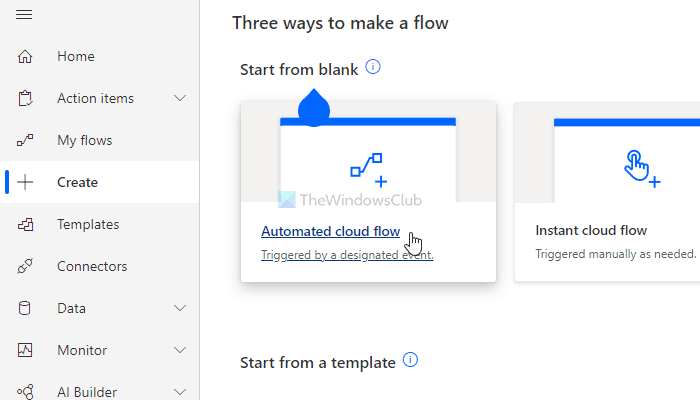
Halkan waxaad ku dooran kartaa doorashooyin kale iyadoo loo eegayo shuruudahaaga:
- Qulqulka daruuraha degdega ah: (Instant cloud flow: ) Waxaad dejin kartaa hawl, laakiin waa inaad gacanta ku socodsiisaa.
- Qulqulka daruuraha la qorsheeyay: (Scheduled cloud flow: ) Waxaad jadwal u samayn kartaa hawl wakhti go'an.
- Qulqulka Desktop: (Desktop flow: ) Inta badan waxaa loogu talagalay isticmaaleyaasha desktop-ka.
- Habka socodka ganacsiga: (Business process flow: ) Waxaa loogu talagalay kuwa jecel inay abuuraan hawl buul leh.
Waxa ugu horreeya ee ay tahay inaad sameyso waa inaad magacawdo hawshaada. Kadib, dooro kiciye sida aad rabto, oo guji badhanka Create .
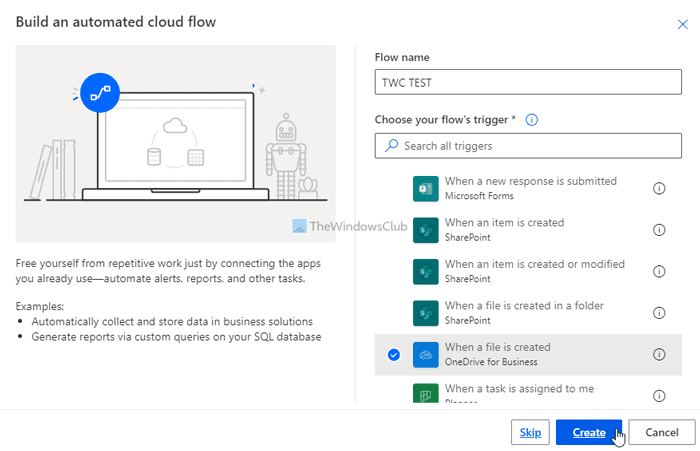
Iyada oo ku xidhan kicintaada, waxa laga yaabaa inaad gasho abka ama adeega. Taas ka dib, dhagsii badhanka tallaabo cusub (New step ) .
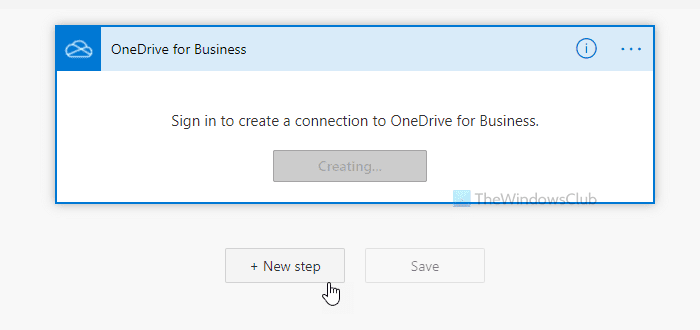
Halkan waa inaad doorataa fal kicintaada. Taas awgeed, dhagsii hawsha aad rabto inaad ku qabato liiska la bixiyay.
Sida ku cad doorashadaada, waxaa laga yaabaa inaad mar kale gasho adeega la doortay. Marka la sameeyo, waxaad riixi kartaa badhanka Save .
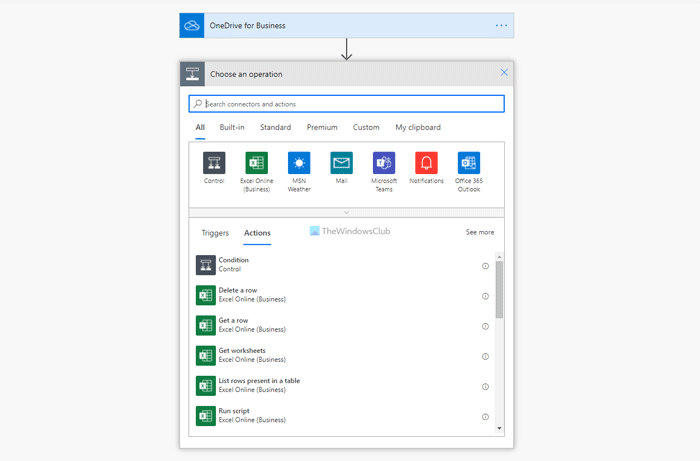
Hadda, waxaad ku socodsiin kartaa hawsha ama socodka akoonkaaga.
Kahor intaadan bilaabin, waa inaad ogaataa in Power Automate Desktop u shaqeeyo si ka duwan nooca shabakada. Nooca desktop-ka, waa inaad abuurtaa hawl buul leh maadaama aysan jirin ikhtiyaar aad ku dooran karto kiciya. Si kale haddii loo dhigo, waa inaad doorataa hal fal oo ah ficilka aasaasiga ah inta soo hartayna sida ficil-hoosaad. Ficilka aasaasiga ah wuxuu u shaqeeyaa sidii kicin, inta soo hartayna waxay u shaqeeyaan sidii ficil.
Sida loo isticmaalo Microsoft Power Automate gudaha Windows 11/10
Si aad u isticmaasho Power Automate gudaha Windows 11 , raac talaabooyinkan:
- Ka raadi abka Power Automate ee sanduuqa raadinta (Power Automate)Taskbar oo fur.
- Guji badhanka qulqulka cusub .(New flow )
- Geli magaca hawshaada oo guji badhanka Abuur(Create) .
- Ka dooro(Choose) ficil dhanka bidix ah.
- Buuxi(Fill) foomka la siiyay sida ku qoran abka aad dooratay.
- Guji(Click) fallaadha Subflow oo dooro ikhtiyaarka socodka hoose ee cusub (New subflow ) .
- Gali magac oo dhagsii badhanka Badbaadinta (Save ) .
- Ka dooro(Choose) fal kale dhanka bidix.
- Guji badhanka Save .
- Guji badhanka ciyaarta (Play ) si aad hawsha u wado.
Aynu si faahfaahsan u eegno tillaabooyinkan.
Marka hore, ka raadi abka Power Automate ee sanduuqa raadinta (Power Automate)Taskbar oo ka fur natiijada raadinta. Furitaanka ka dib, dhagsii badhanka qulqulka cusub (New flow ) .
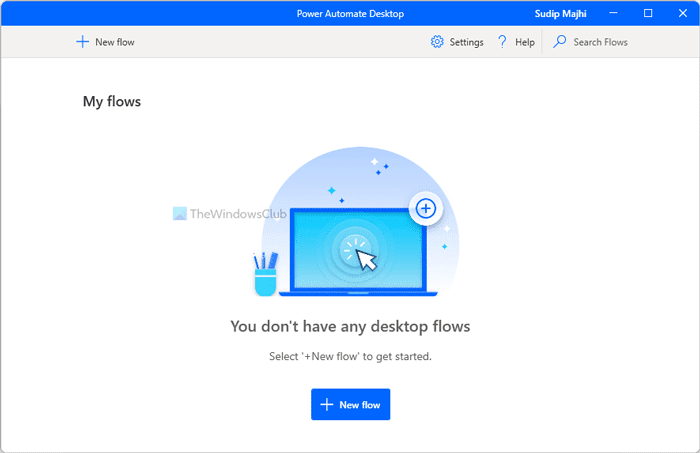
Hadda waa inaad gelisaa magaca hawshaada oo aad gujisaa badhanka Abuur (Create ) . Markaad taas sameyso, waxaad ka heli kartaa daaqad kale oo shaashaddaada ah oo leh magaca hawsha ee cinwaanka. Kadibna, ka dooro ficilka aasaasiga ah ee dhinaca bidix.
Waxaad laba jeer gujin kartaa fal ama waxaad isticmaali kartaa habka jiid-&-jiida si aad u doorato. Iyadoo ku xiran doorashadaada, waa inaad buuxisaa foomka shaashaddaada oo guji badhanka Badbaadinta (Save ) .
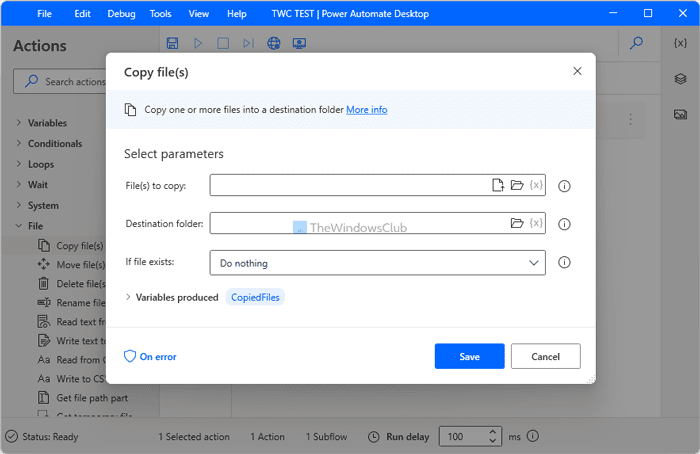
Marka xigta, dhagsii fallaadha Subflows oo dooro ikhtiyaarka qulqulka hoose ee (Subflows)cusub (New subflow ) . Waxaad geli kartaa magaca qulqulka hoose eeaga sidoo kale.
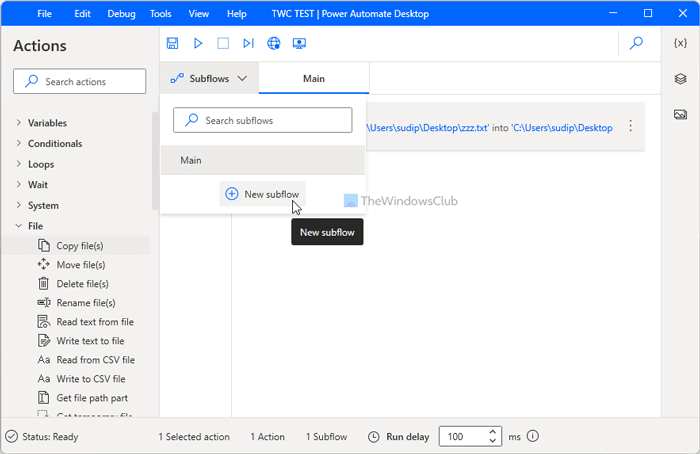
Kadib, waxaad ka dooran kartaa ficil kale dhanka bidix oo guji badhanka Save .
Si loo sharaxo habka oo dhan, ficilka ugu horeeya wuxuu u shaqayn doonaa sidii kicin, iyo Subflow wuxuu u shaqayn doonaa sidii fal.
Ugu dambeyntii, waxaad riixi kartaa batoonka Run si aad u tijaabiso.
la xiriira(Related) : Sida loo isticmaalo Microsoft Power Automate Desktop si loo abuuro socodka shaqada UI(use Microsoft Power Automate Desktop to create a UI workflow) .
Awood Automate-ku ma bilaashbaa?
Haa, Power Automate ee desktop-ka waa u bilaash Windows 11 iyo 10 isticmaalayaasha. Haddii aadan ka heli karin kombiyuutarkaaga, waxaad ka soo dejisan kartaa flow.microsoft.com . Waa inaad isticmaashaa akoonkaaga Microsoft oo ay ku xigto rakibaadda.
Awoodda Automate-(Power Automate) ka bilaashka ma yahay Microsoft/Office 365 ?
Haa, Power Automate waxaa lagu daray Microsoft 365 rukunka. Haddii aad leedahay rukunsad firfircoon oo Microsoft 365 ah, waxaad ku isticmaali kartaa (Microsoft 365)Power Automate webka bilaash ama kharash la'aan.
Immisa ayuu ku kacayaa Korontada Automate-ka?
Korontada Automate -ka ah ee shabakada waxay ku kacaysaa qiyaastii $15/bishii/ isticmaalaha. Si kastaba ha noqotee, haddii aad leedahay Microsoft 365 , waxaad ku isticmaali kartaa bilaash. Sidoo kale, Power Automate Desktop wuxuu diyaar u yahay bilaash Windows 11 iyo Windows 10 isticmaalayaasha.
Iyadoo la tixgalinayo wax walba, Power Automate wuxuu u muuqdaa inuu yahay qalab iswada Waxaan rajeyneynaa in casharkaani uu kaa caawinayo inaad ku bilowdo qalabkan.
Akhri: (Read: )Zapier waa qalab Automation ah oo bilaash ah iyo IFTTT & Microsoft Flow beddelka ah.
Related posts
Sida loo isticmaalo Microsoft Power Automate Desktop si loo abuuro socodka shaqada UI
Qaababka ugu Wacan ee Microsoft Power Automate ee shabakada
Waa maxay Microsoft Power Automate iyo Qaababka bilaashka ah ee la soo dejiyo
Casharrada Autohotkey si loo toosiyo Hawlaha Windows
Casharka Microsoft Excel, ee Bilowga ah
Qorshaha Korontadu wuu is beddelayaa Windows 11/10
Demi Hard Disk-ga ka bacdi wakhti gaar ah oo aan shaqayn si aad u badbaadiso korontada
Sida loo damiyo Isku-xidhka Background iyo Server-ka marka uu ku jiro Awoodda baytariga
Sida loo isticmaalo kormeeraha dibadda oo daboolka laptop xiran yahay
PowerPlanSwitcher wuxuu kuu ogolaanayaa inaad si dhakhso leh u beddesho Qorshayaasha Korontada gudaha Windows 11/10
Beddel habka korantada ee adabtarada Wireless-ka adoo isticmaalaya PowerCFG
Sidee looga ilaaliyaa kumbiyuutarkaaga korontadu go'aan iyo kor u kaca?
Dami Cusbooneysiinta Sirdoonka Amniga marka uu ku shaqeynayo Awoodda Battery
Soo kabashada Xogta Korontada ee MiniTool Bilaash waxay ka soo ceshataa xogta qaybaha dhaawacan
Tababarka Qorsheeyaha Microsoft: Wax kasta oo aad u baahan tahay inaad ogaato
Dusha oo aan shidnayn ama batarigu aanu dallacin arrimaha
Aan awoodin in la daabaco ka dib mad madow ama koronto la'aan Windows 10
Sida loo arko Qorshaha Korontada firfircoon ee Windows 10
Sida loo kabsado ama dib loogu soo celiyo Qorshayaasha Korontada ee caadiga ah Windows 11/10
Sida loo hubiyo, loo yareeyo ama loo kordhiyo isticmaalka CPU gudaha Windows 11/10
